【순서도 모드】데이터를 추출하는 방법 | 웹 스크래핑 툴 | ScrapeStorm
개요:이 튜토리얼은 ScrapeStorm에서 데이터를 추출하는 방법을 소개합니다. 프로그래밍이 필요없는 포인트-앤-클릭 시각화 작업 방식. ScrapeStorm무료 다운로드
ScrapeStorm의 순서도 모드에서 데이터를 추출하는 방법은 다음과 같습니다.
1. 실행중인 태스크에 대한 데이터 내보내기
스크래핑 태스크가 실행 중인 경우 태스크 중지 후 “스크래핑 완료” 프롬프트 상자가 나타납니다. 이때 “내보내기” 버튼을 클릭하여 데이터를 내보낼 수 있습니다.
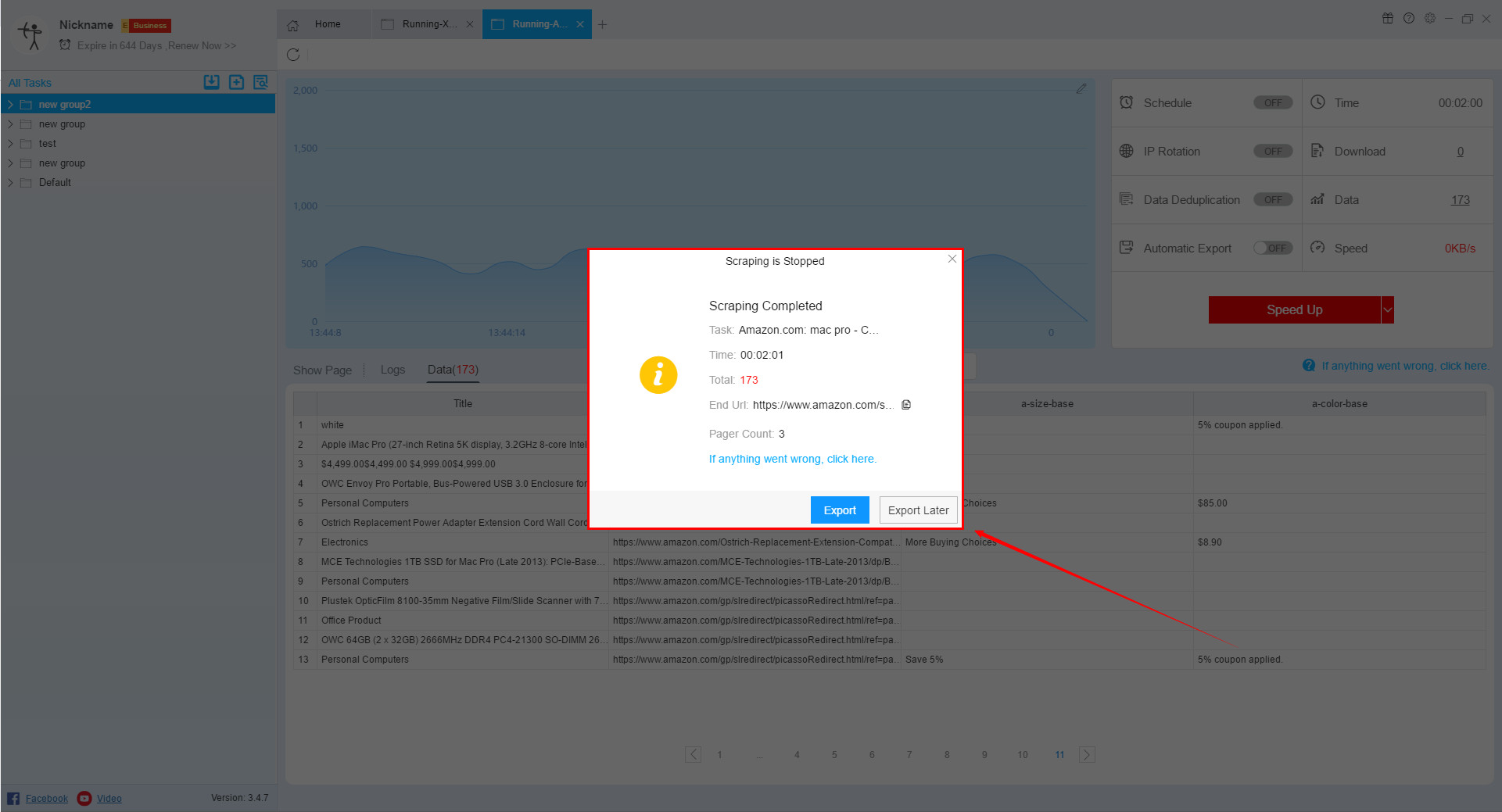
2. 백그라운드 실행 작업에 대한 데이터 내보내기
태스크가 백그라운드에서 실행 중인 경우 태스크가 중지된 후 오른쪽 아래 모서리에 프롬프트 상자가 나타납니다. 프롬프트에 따라 데이터 인터페이스를 열거나 데이터를 내보낼 수 있습니다.
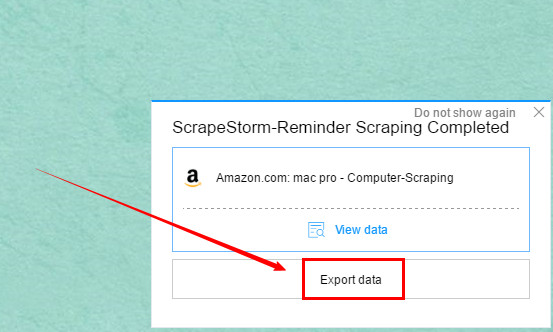
3. 저장된 태스크의 데이터 내보내기
실시간으로 실행되는 태스크가 아니라 이전에 실행된 태스크인 경우, 예를 들어 소프트웨어를 닫았다가 다시 연 다음 이미 실행된 태스크의 결과를 내보냅니다.
이 경우 태스크를 마우스 오른쪽 버튼으로 클릭하고 “데이터 보기”를 클릭하여 데이터 보기 인터페이스를 연 다음 인터페이스에서 데이터 내보내기를 설정할 수 있습니다.
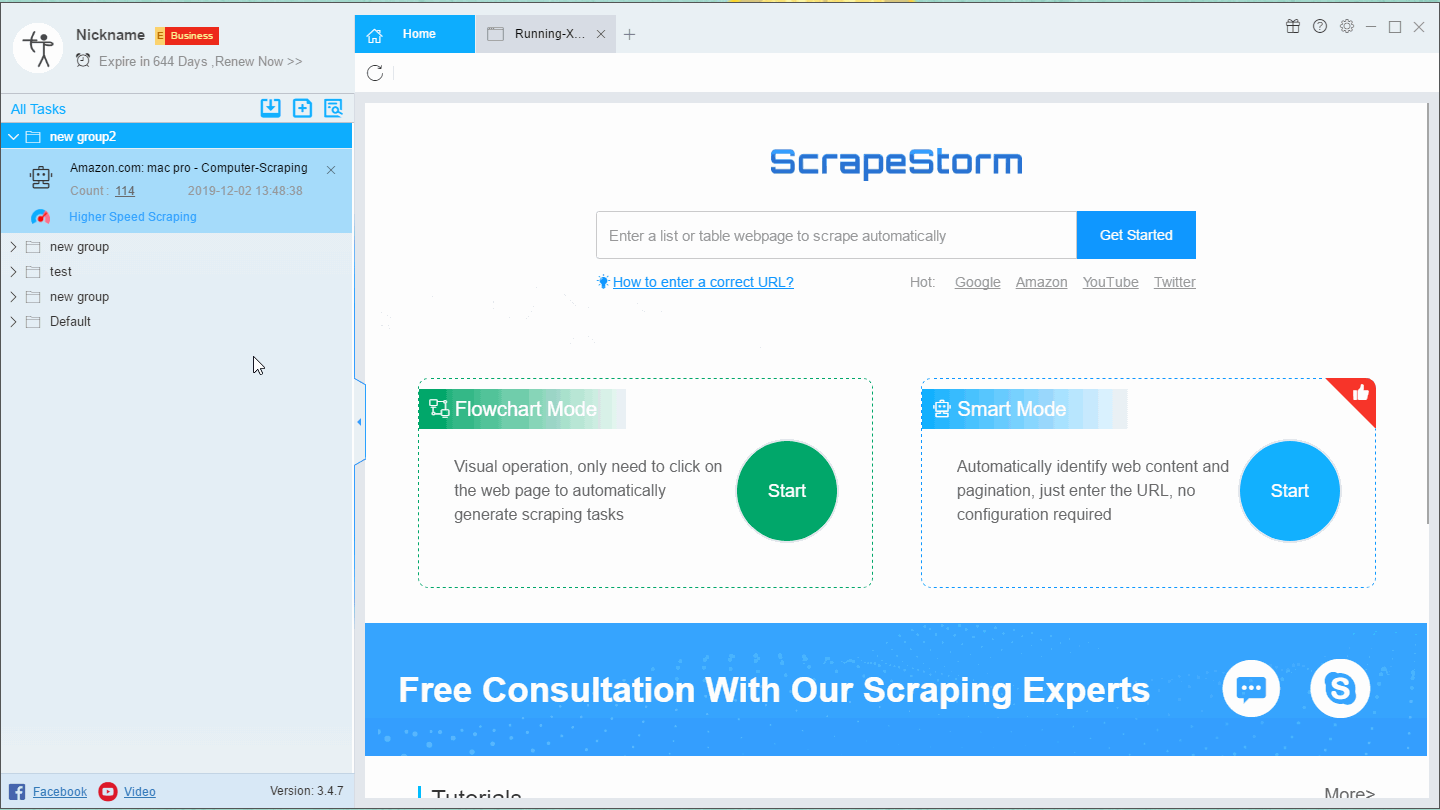
4. 데이터 보기 인터페이스 소개
데이터 보기 인터페이스에서 각 데이터 페이지에 대한 계수 표시를 선택할 수 있습니다.
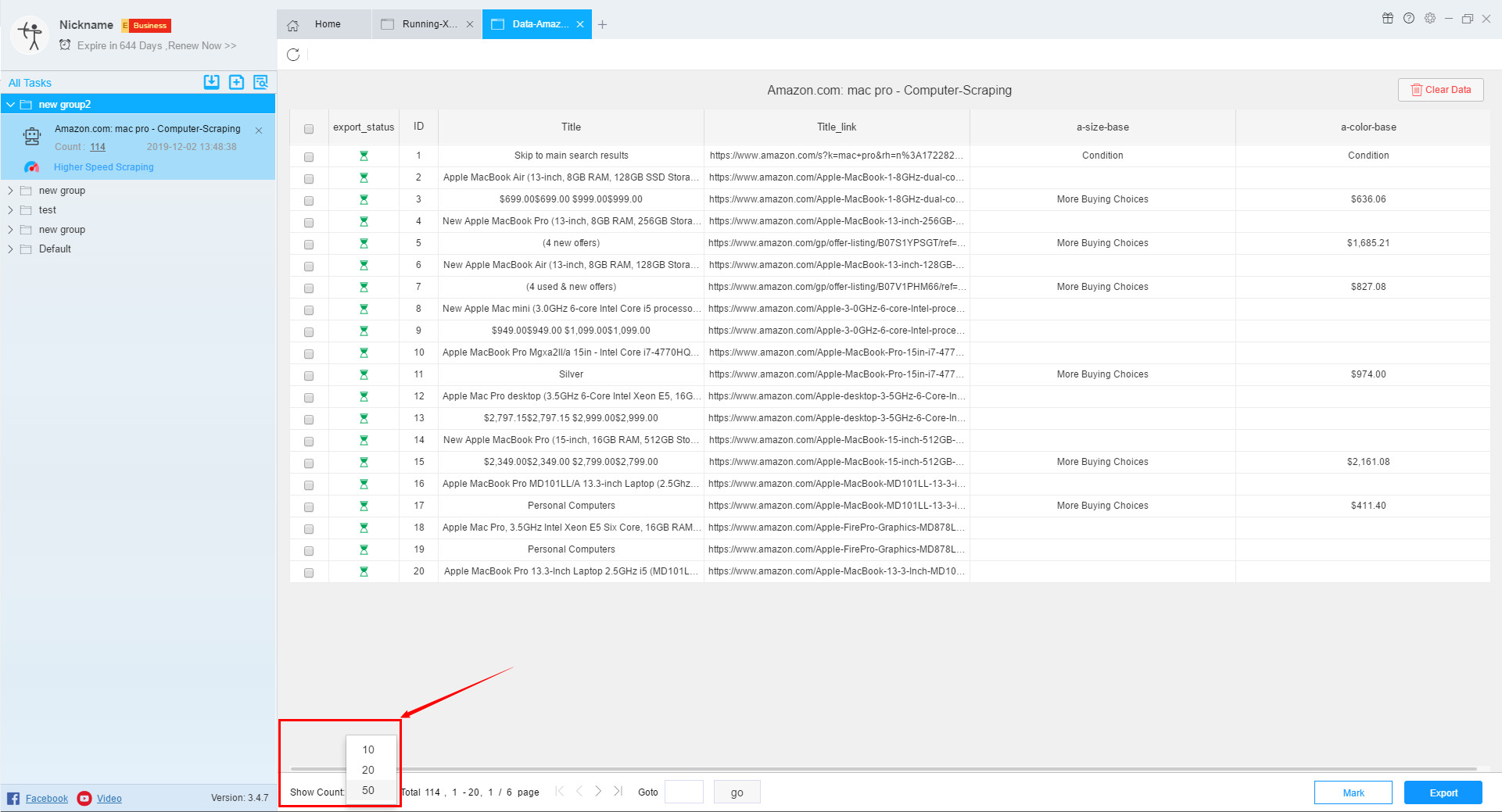
필요한 데이터를 볼 수 있는 페이지에 이동할 수 있습니다.
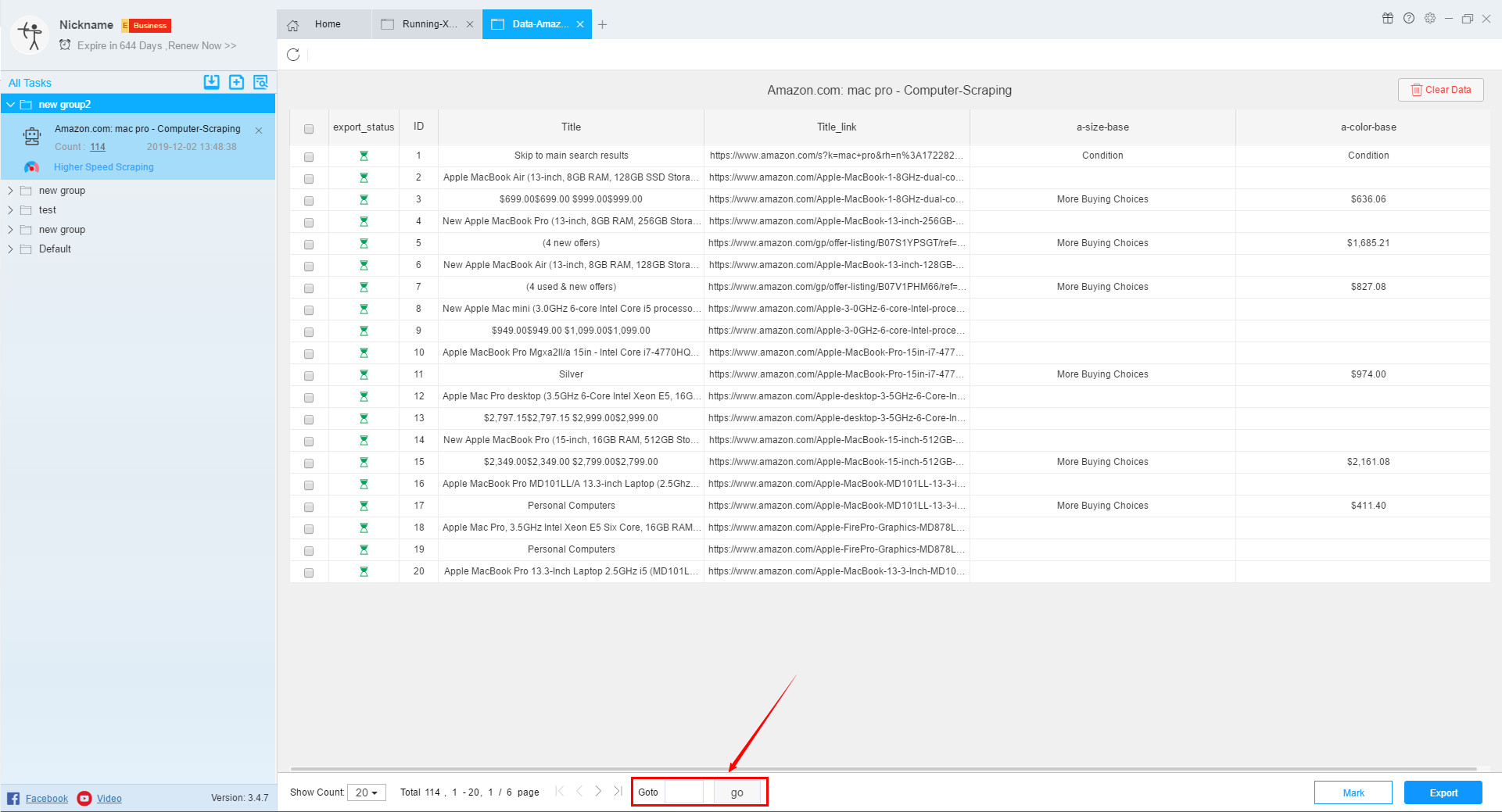
데이터가 필요하지 않으면 직접 데이터를 지울 수 있습니다.
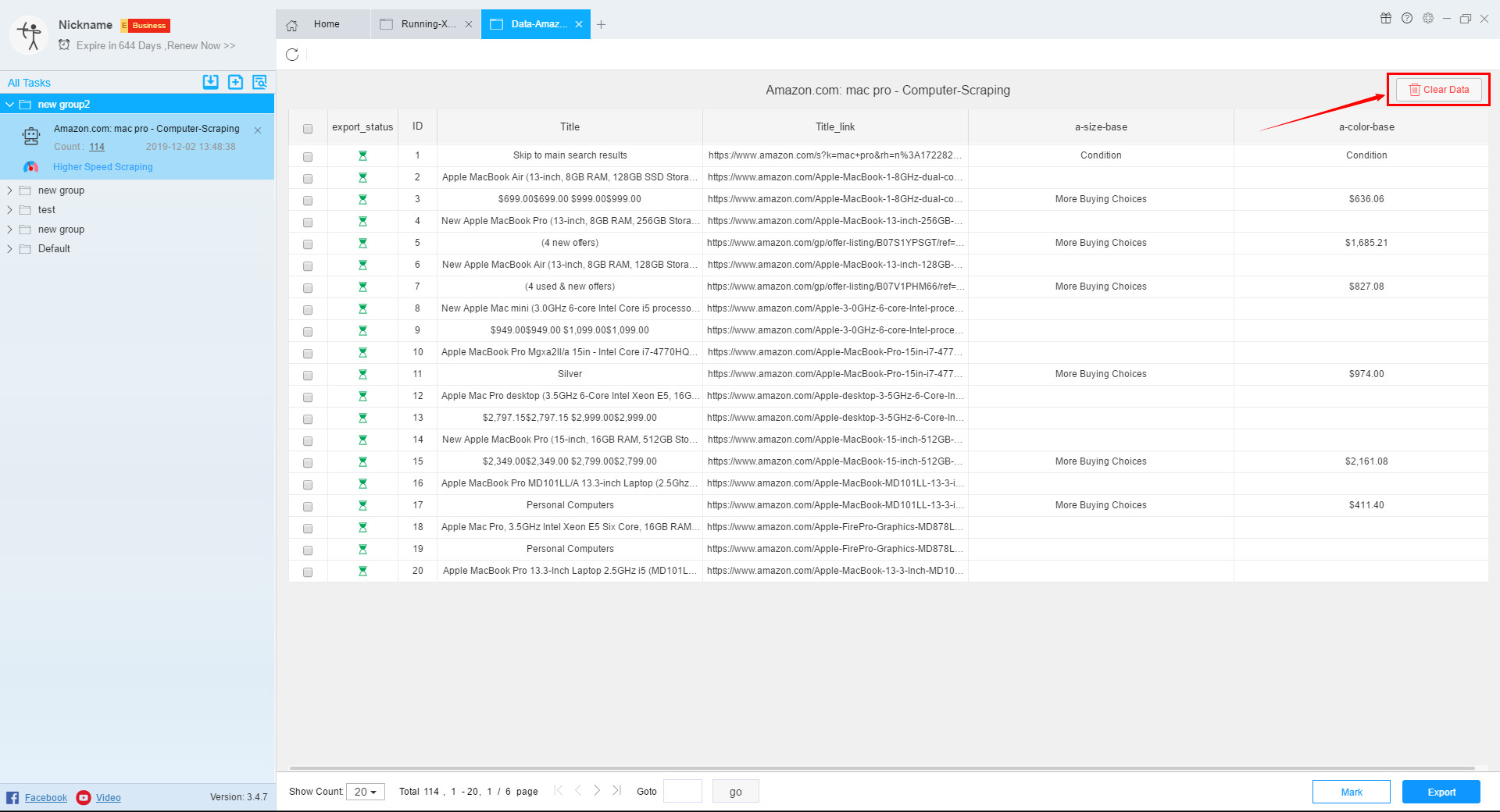
데이터를 표시하려면 먼저 원하는 데이터를 표시하고 “데이터 표시”버튼을 클릭하면 됩니다.
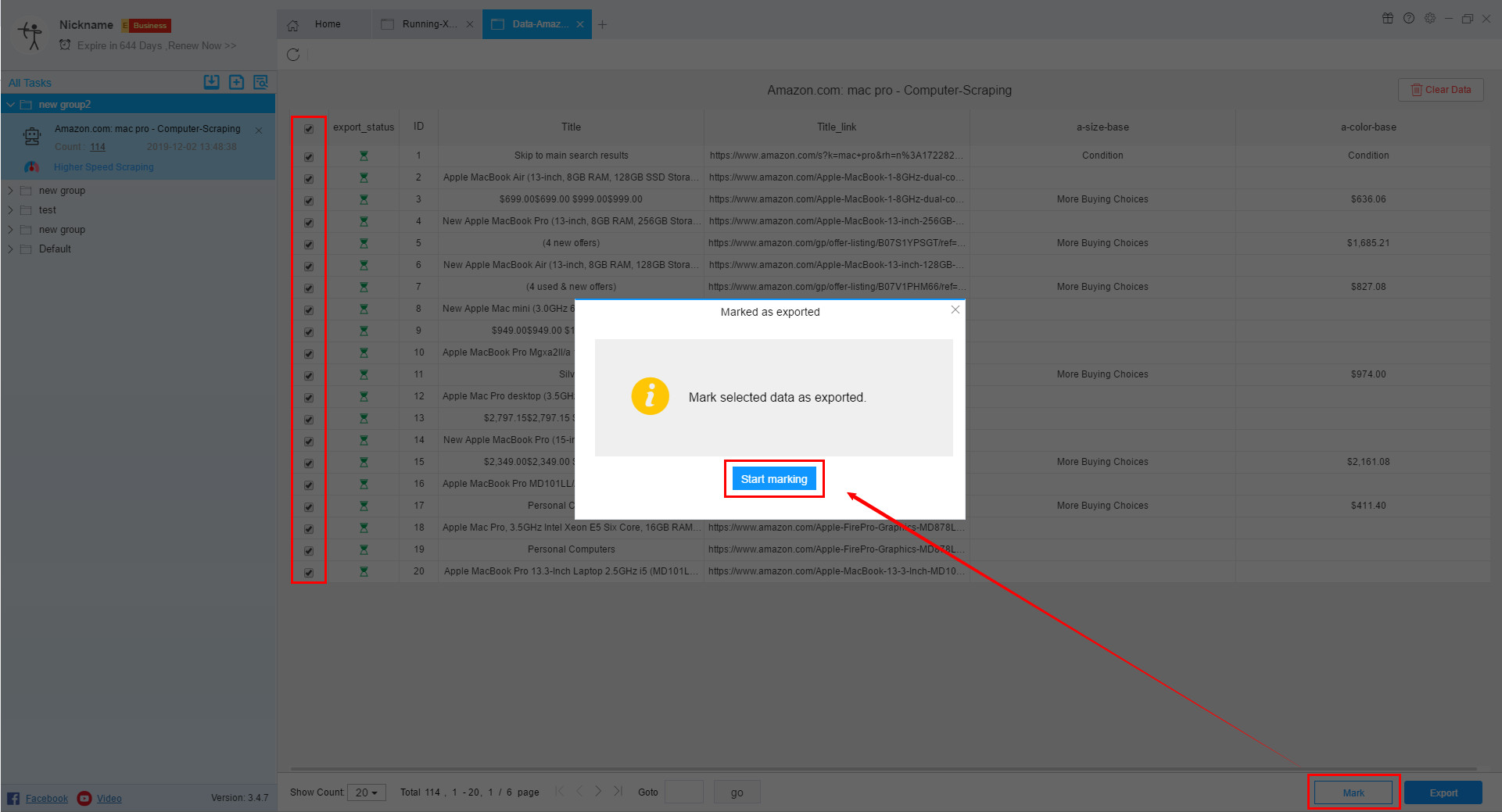
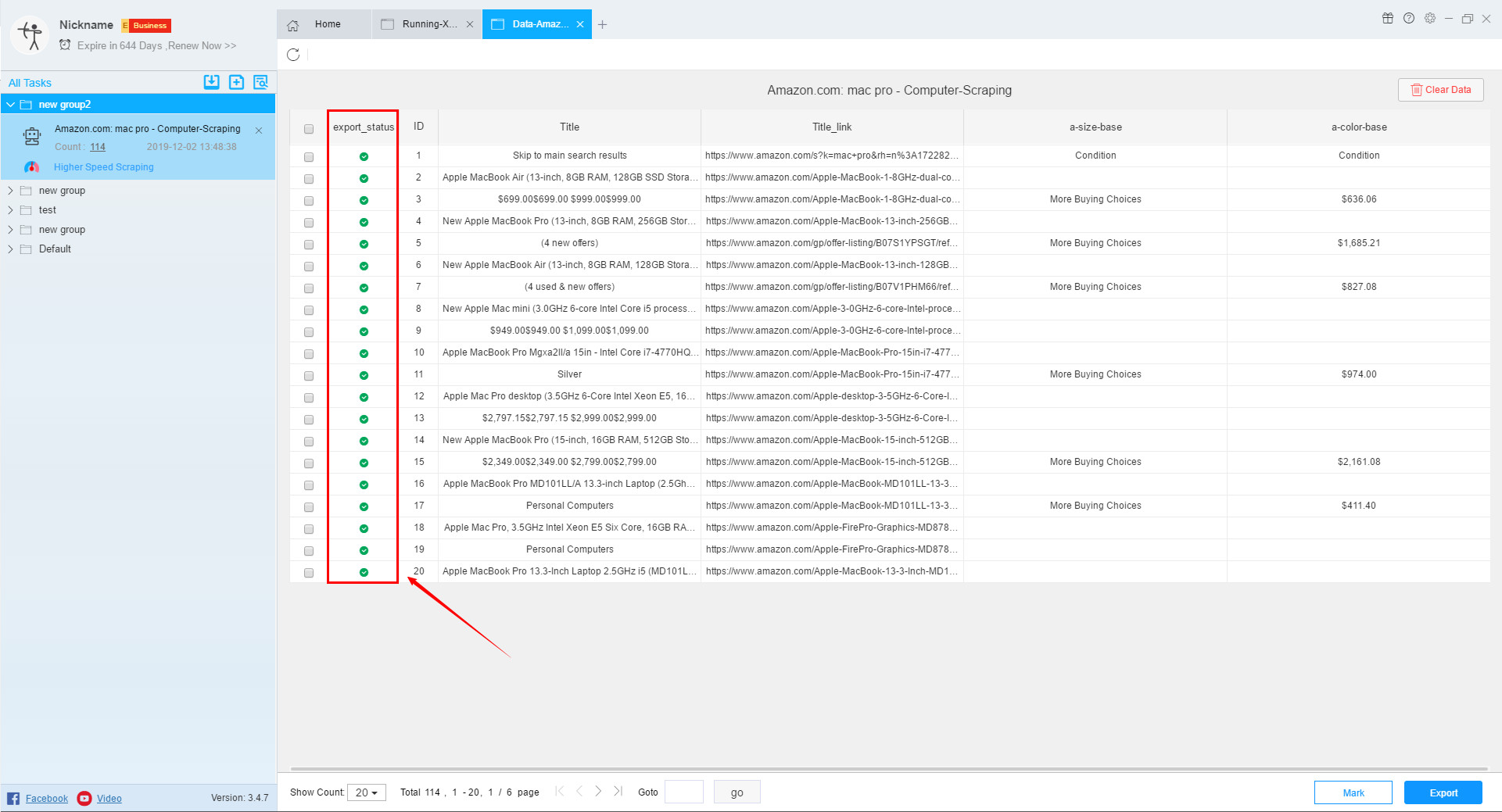
또한 새로 고침 버튼을 클릭하여 데이터를 새로 고쳐 데이터의 최신 상태를 볼 수도 있습니다.
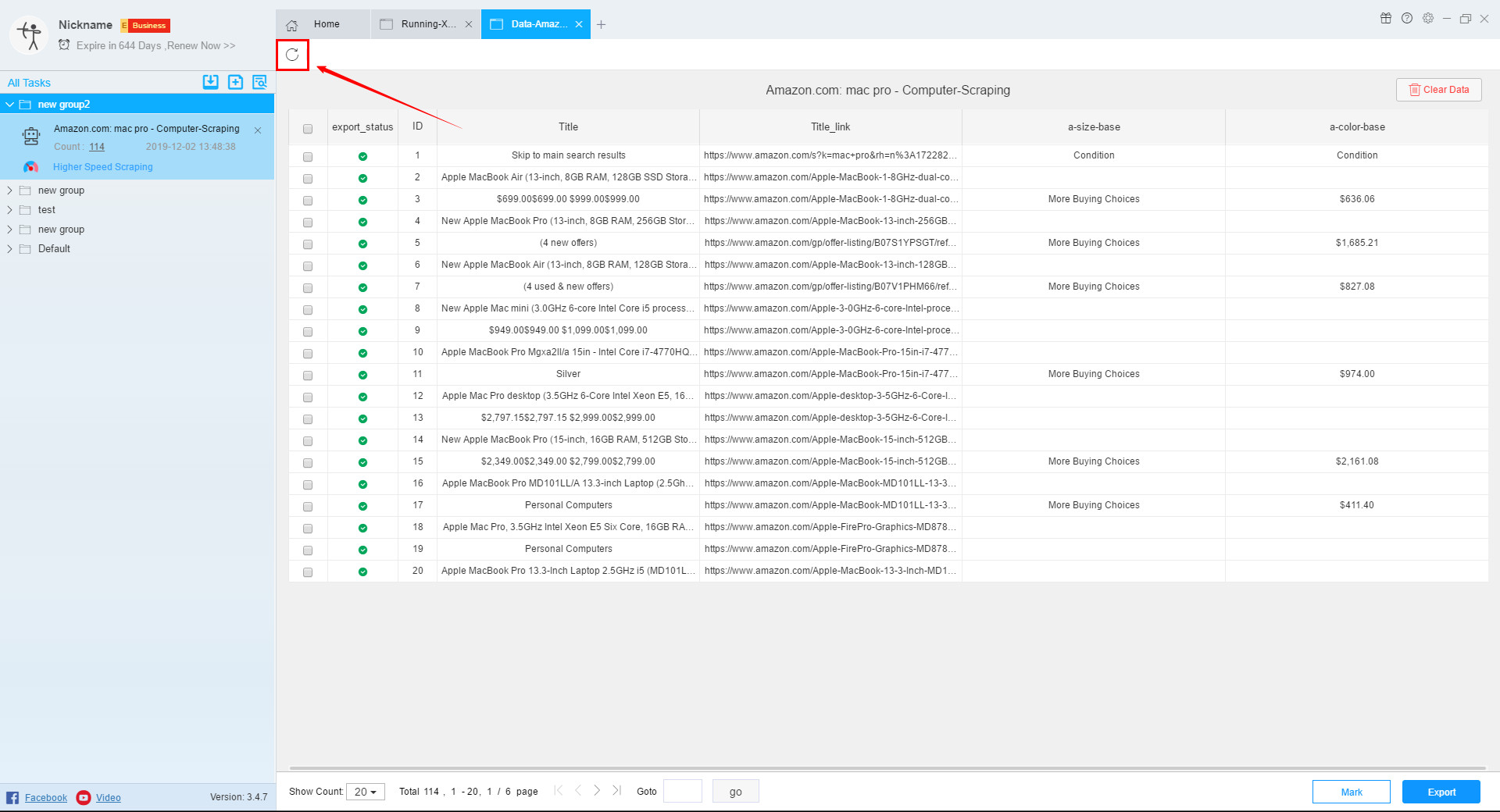
내보내기 버튼을 클릭하여 내보내기 인터페이스를 엽니다. 이 인터페이스에서 데이터를 파일, 데이터베이스, 웹 사이트 또는 클라우드 스토리지로 내보낼 수 있습니다.
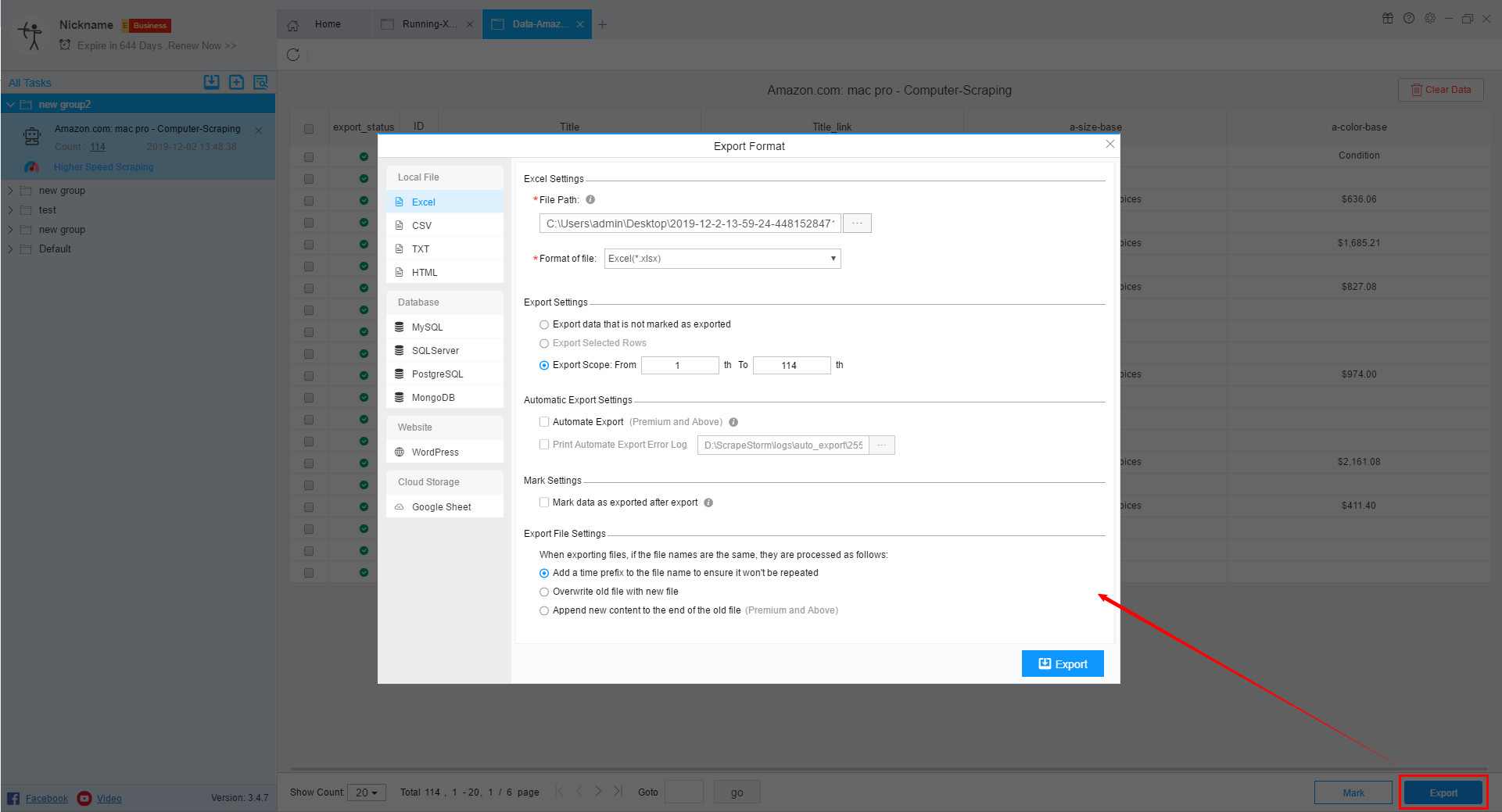
5. 데이터를 파일로 내보냅니다
ScrapeStorm은 Excel, CSV, TXT 및 HTML을 포함한 파일 형식으로 데이터 내보내기를 지원합니다.
(1) 파일 경로
파일의 저장 경로를 선택하고 저장된 파일 이름을 수정할 수 있습니다.
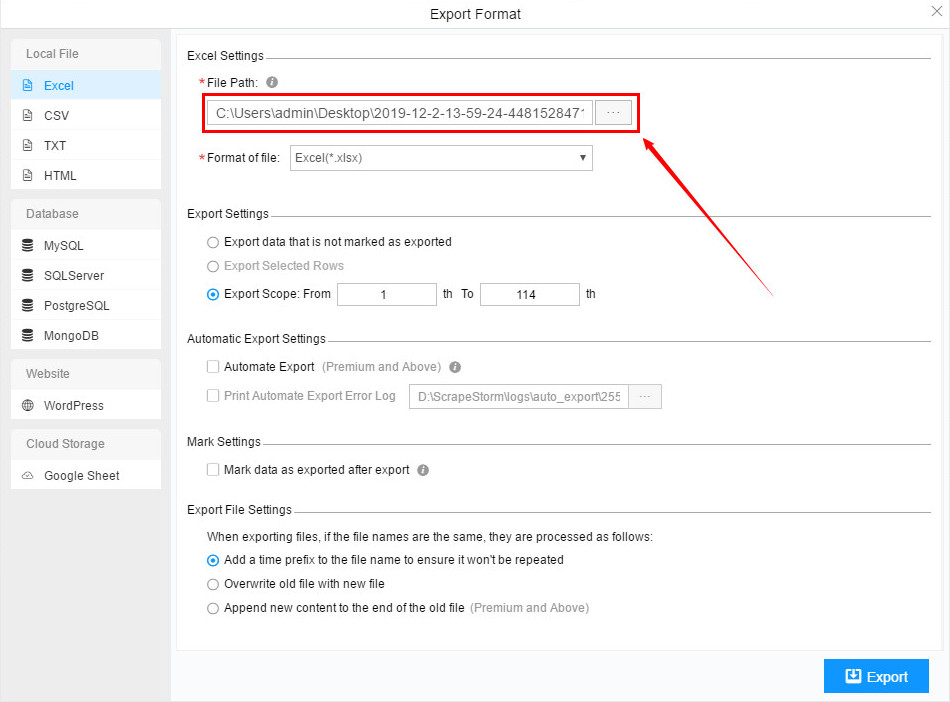
(2) 파일 형식
파일 형식은 excel 또는 excel97-2003을 선택할 수 있습니다.
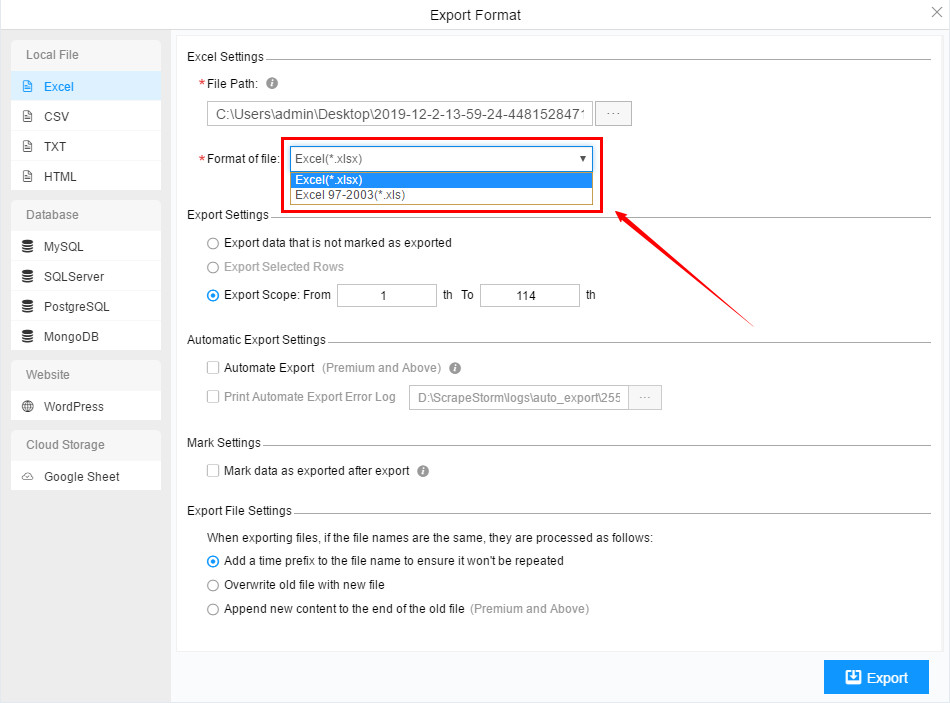
(3) 내보내기 설정
내보내기 설정은 “내보낸 것으로 표시되지 않은 데이터 내보내기”, “선택한 데이터 내보내기” 또는 “범위내 데이터 내보내기”를 선택할 수 있습니다.
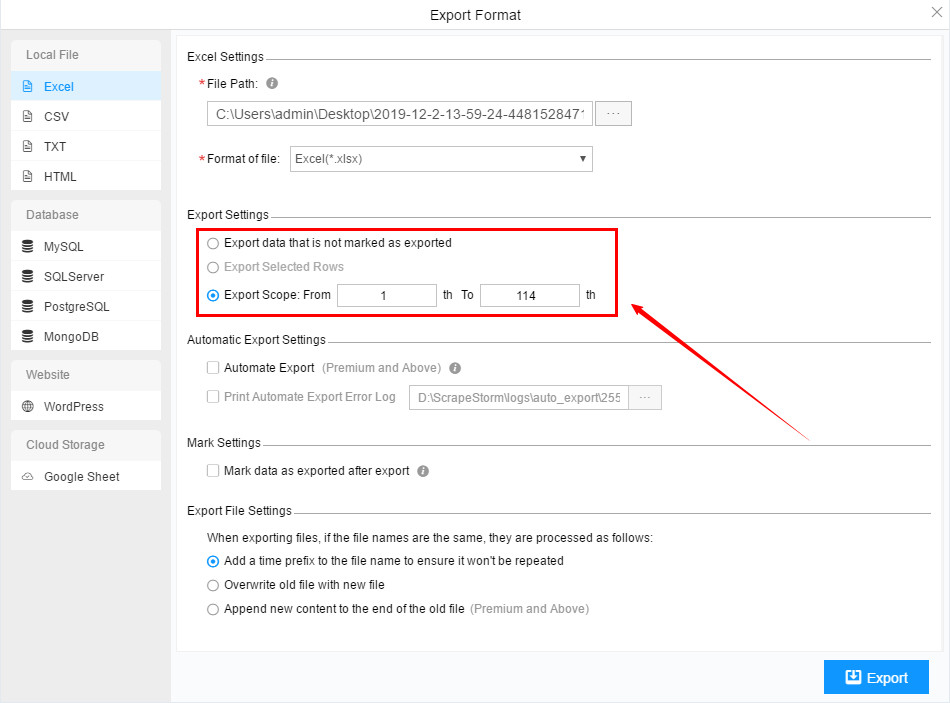
(4) 자동 내보내기
자동 내보내기를 설정해야 하는 경우 데이터 스크래핑 중에 사용하는 것이 좋습니다. 자동 내보내기 중에 문제가 발생하면 자동 내보내기 오류 로그 인쇄를 선택할 수 있습니다.
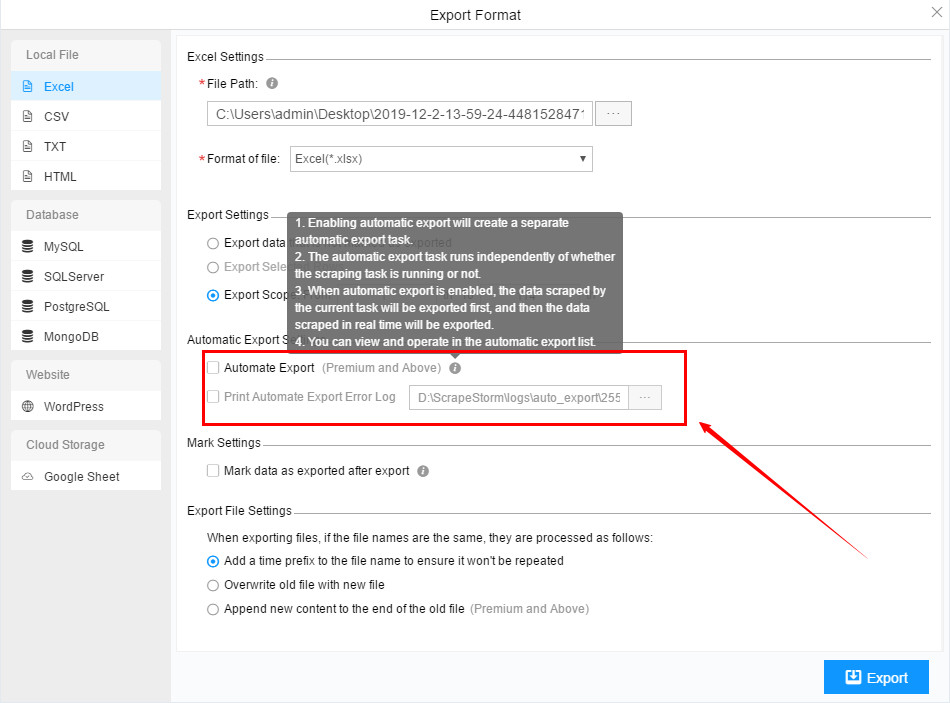
(5) 표시 설정
내보낸 데이터를 내보낸 데이터로 표시하도록 선택할 수 있습니다.
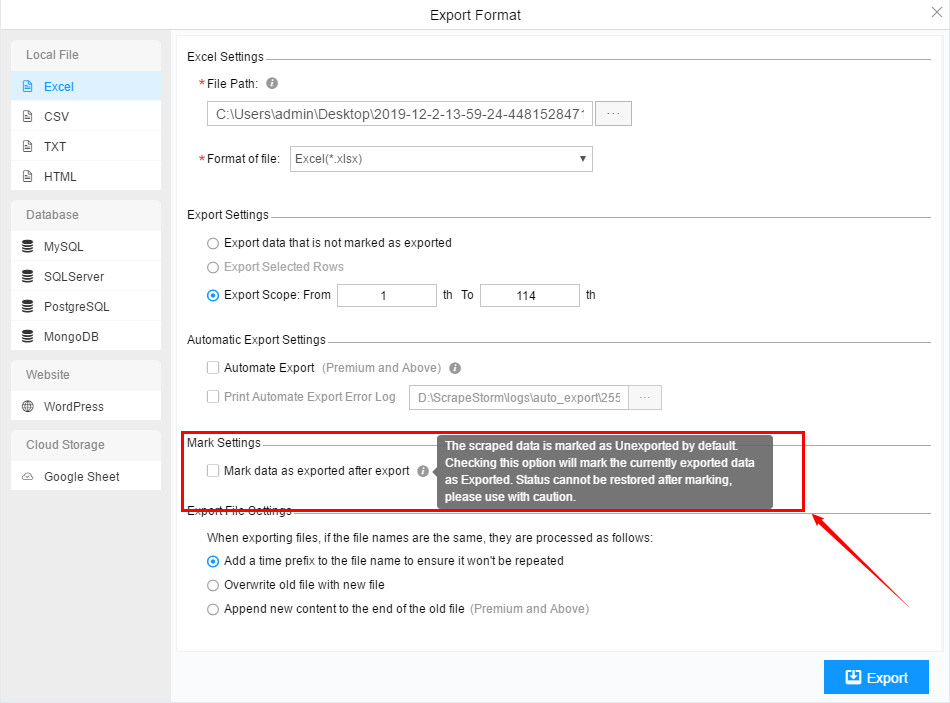
(6) 파일 설정 내보내기
내보낸 파일의 설정은 사용자의 필요에 따라 설정할 수 있으며, 파일 이름에 시간 접두사를 추가하여 반복되지 않도록 할 수 있으며, 이전 파일을 새 파일로 덮어쓰거나 이전 파일의 끝에 새 콘텐츠를 추가할 수도 있습니다.
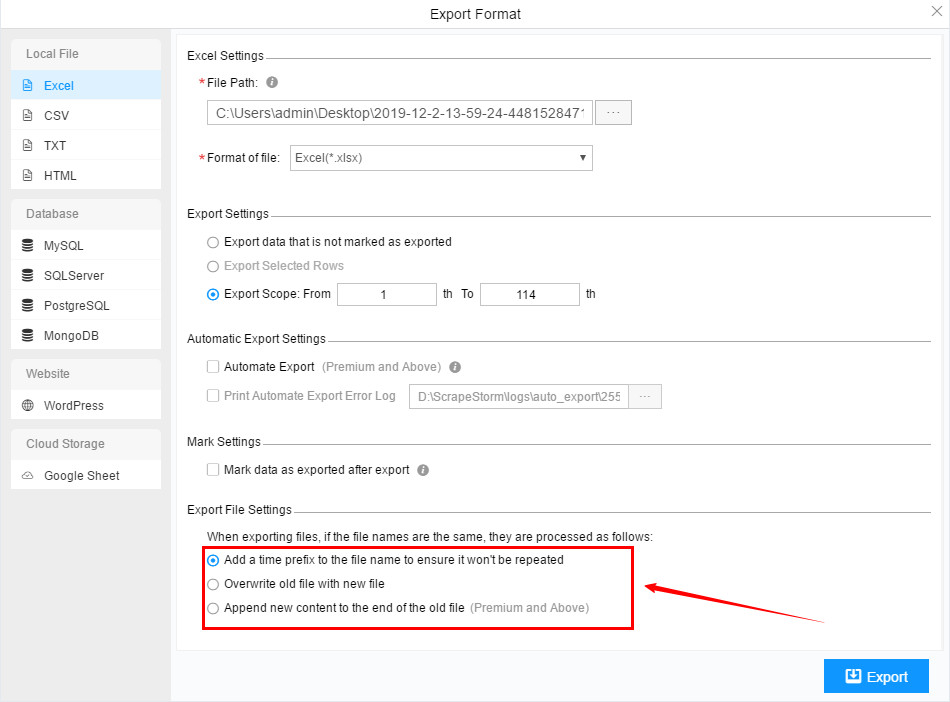
6. 데이터베이스로 내보내기 및 웹 사이트로 게시
자세한 내용은 아래 튜토리얼을 참고하세요: